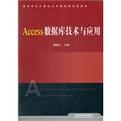Access数据库技术与应用
当前位置:首页 > 教材 > 中职教材 > Access数据库技术与应用
出版社:中国铁道出版社
出版日期:2011-2
ISBN:9787113114169
作者:蔡越江
页数:239页
作者简介
Access数据库技术与应用,ISBN:9787113114169,作者:蔡越江 主编
书籍目录
第1章 数据库系统基础知识 1.1数据库基本概念 1.1.1 数据、数据库和数据库管理系统 1.1.2数据库技术发展概况 1.1.3数据库系统的组成 1.1.4数据库系统的结构 1.2关系数据模型 1.2.1非关系模型 1.2.2关系模型 1.3数据库应用系统实例 1.3.1数据库应用系统实例分析 1.3.2数据库设计初步 小结 练习题 第2章Access 2007应用基础 2.1 Access数据库管理系统 2.1.1 Access系统的发展 2.1.2 Access的特点 2.2 AccesS 2007数据库管理系统 2.2.1 Access 2007的新功能 2.2.2 Access 2007的界面 2.3 Access 2007的启动和退出 2.3.1 Access的启动 2.3.2 Access的退出 2.4创建数据库 2.4.1创建空数据库 2.4.2从特色模板创建新数据库 2.4.3通过Microsoft Office Online模板新建数据库 2.5数据库的基本操作 2.5.1打开数据库 2.5.2备份与还原数据库 2.5.3压缩与修复数据库 2.5.4 Access 2007数据库低版本文件格式的转换 2.5.5数据库对象 2.6获得帮助 2.6.1 Access帮助 2.6.2从Office Online获取联机内容 2.7常见疑难问题解答 小结 练习题 第3章 表和关系的设计与实现 3.1表的概念与创建方法 3.1.1数据表的设计 3.1.2创建数据表的方法 3.1.3 主键和外键的作用 3.2创建数据表 3.2.1 用Access内置模板创建数据表 3.2.2设计视图创建数据表 3.2.3 数据表视图创建数据表 3.2.4其他方法创建数据表 3.3数据表的基本操作 3.3.1数据表输入数据 3.3.2字段的属性和设置 3.3.3 主键 3.3.4建立表之间的关系 3.3.5创建查阅向导 3.4数据表的维护 3.4.1 数据表的编辑和修改 3.4.2数据表外观的调整 3.4.3数据表的操作 3.5常见疑难问题解答 小结 练习题 第4章 查询的设计与实现 4.1 查询概述 4.1.1查询的概念与功能 4.1.2查询分类 4.1.3查询视图 4.2使用向导创建查询 4.2.1使用“简单查询向导”创建查询 4.2.2使用“交叉表查询向导”创建查询 4.2.3使用“查找重复项查询向导”创建查询 4.2.4使用“查找不匹配项查询向导”创建查询 4.3使用设计视图查询 4.3.1设计视图的使用 4.3.2查询设计视图中创建选择查询 4.3.3 查询中的运算符和函数与条件表达式 4.3.4查询中的条件和计算 4.3.5查询设计视图中创建参数查询 4.3.6查询设计视图中创建交叉表查询 4.4 动作查询 4.4.1创建生成表查询 4.4.2创建追加查询 4.4.3创建删除查询 4.4.4创建更新查询 4.5 SQL查询简介 4.5.1 SQL查询的类型 4.5.2 SQL查询的显示 4.5.3 SQL查询的步骤 4.6常见疑难问题解答 小结 练习题 第5章 窗体的设计与实现 5.1 窗体的基本知识 5.1.1 窗体的功能与分类 5.1.2窗体的视图与组成 5.2 创建窗体 5.2.1 自动创建窗体 5.2.2使用向导创建窗体 5.2.3创建空白窗体 5.2.4创建切换面板窗体 5.2.5使用设计视图创建窗体 5.3 在窗体中使用控件 5.3.1 控件概述 5.3.2常用控件 5.4设计窗体 5.4.1 窗体和节的选择与操作 5.4.2 自动套用格式 5.4.3控件的布局 5.4.4使用属性表 5.5使用窗体操作数据 5.5.1浏览和编辑记录 5.5.2排序、筛选和查找记录 5.6常见疑难问题解答 小结 练习题 第6章 报表的设计与实现 6.1报表的基本知识 6.1.1报表的视图 6.1.2报表的组成 6.2创建报表 6.2.1 自动创建报表 6.2.2创建标签 6.2.3创建空白报表 6.2.4使用向导创建报表 6.2.5使用设计视图创建报表 6.3设计报表 6.3.1分组和汇总 6.3.2添加计算控件 6.3.3调整控件布局 6.3.4 自动套用格式 6.3.5使用属性表 6.4打印报表 6.4.1打印预览 6.4.2页面设置 6.5 常见疑难问题解答 小结 练习题 第7章Access的高级操作 7.1宏 7.1.1一个简单的示例 7.1.2宏的设计视图--宏生成器 7.1.3创建宏 7.1.4运行宏 7.2模块 7.2.1 VBA简介 7.2.2创建模块举例--用户登录验证 7.3数据库安全 7.3.1 信任中心 7.3.2加密数据库 7.3.3生成ACCDE文件 7.3.4保证操作系统安全 7.4 Access数据库工作环境的定制 7.4.1 自定义快速访问工具栏 7.4.2 自定义导航窗格 7.4.3设置屏幕颜色 7.4.4更改默认文件格式 7.4.5设置应用程序选项 7.5常见疑难问题解答 小结 练习题 第8章Access应用系统实例 8.1 “教务管理系统”的设计与实现 8.1.1 教务管理系统需求分析 8.1.2教务管理系统E-R模型 8.1.3教务管理系统逻辑结构设计 8.1.4教务管理系统数据库实施 8.1.5教务管理系统功能实现 8.1.6数据库的技术文档 8.2 常见疑难问题解答 小结 实践题 参考文献
编辑推荐
《高等学校计算机公共基础课规划教材:Access数据库技术与应用》从便于理解的角度出发,以一个教务管理数据库应用系统为例,全面介绍数据库的设计、创建和使用。力求图文并茂、由浅入深、循序渐进,采用问题驱动、案例驱动的方法做到理论结合实际。
章节摘录
版权页: 插图: 3.5常见疑难问题解答 问:字段的数据类型是否可以更改? 答:可以。但在一般的情况下,字段的数据类型一旦定义完成,除非在特殊的情况下,最好不要修改。这是因为数据表和数据类型及数据是数据库的重要基础,更改数据类型可能会造成整个数据库系统在设计上的错误和后续工作的麻烦与困难,还可能造成数据的丢失或数据在转换中的错误,但有的情况是可以修改的,当数据表建成没有输入数据时可以修改。一旦数据表中输入了大量数据修改时要非常小心,首先要备份再修改。 例如:当文本类型改为数字类型就可能造成文本内容的删除,数据全部丢失。对日期类型和数字类型改为文本类型是没有问题的。 问:在Access的数据表中主键是否可以不定义? 答:可以。在数据库中,并不是所有的数据表都定义主键,对于数据表中的数据量不大,且该数据表与其他数据表没有联系,这种表可以不创建主键。 一般情况下在创建完成数据表后都要求创建主键,如果原定义的主键不合适,可以重新定义主键。在数据表中主键的作用如下:主键是数据表之问建立关系的桥梁;主键保证了在数据表中不出现重复的记录和空记录;主键加快了筛选和查找的速度。 问:在什么时候建立表之间的关系? 答:在建立表之间的关系时应注意以下几点。 ①在实际的应用当中,经过系统分析,确定为什么要建立数据表之问关系,明确两个数据表关系的含义,这种关系才有意义。 ②既然确定了两个数据表要建立关系,用数据类型相同的字段建立两个数据表的关系。 ③建立数据表的关系最好在数据表没有数据的情况下建立关系,如果在数据表中输入了数据再建立关系,若选择了“参照完整性”,则Access系统立即对数据表中的数据记录进行严格的合法性检查,可能造成关系的无法建立。 问:什么情况下数据表在录人数据后无法保存? 答:在数据表中已经建立了主键,当输入数据时主键字段为空值时,既不能保存数据和退出,也不能切换到数据视图撤销主键,提示 “索引或主关键字不能包含一个空(Null)值”,此时填写主键的值就可以执行保存等操作了。 问:在数据表中哪些字段不能编辑? 答:在Access的数据表中,有的字段是不能进行编辑的,这些字段看起来与数据表中的其他字段无区别,但系统不允许进行编辑,例如:自动编号字段它是由系统进行维护,不能编辑。又如当用户输入的数据违反了使用规则,这种情况系统也不允许编辑。 问:怎样给数据表中的字段建立索引? 答:在数据表中如果储存了大量的数据,创建索引提高查找速度。索引有单字段索引和多字段索引,单字段索引在前文中已讲,下面介绍多字段索引。 打开数据表切换到设计视图,在“设计”选项卡”的“显示、隐藏”组中,单击“索引”并打开“索引”对话框,在“索引名称”中输入索引名称,选择“字段名称”下方单元格并单击其中的下拉按钮,选择字段名称,选择“排序次序”下方单元格并单击其中的下三角按钮,有升序和降序可供选择其中之一。在下一行中,将“索引名称”列留空,然后,在“字段名称”列中单击索引的第二个字段。重复此步,直至选择了要包含在索引中的所有字段为止,索引设置完成。
图书封面